VIGI 태양광 시스템 컨트롤러 설정 방법
목차
개요
VIGI SP9030 태양광 시스템에는 PS30 태양광 컨트롤러가 포함되어 있으며, 이 컨트롤러에는 PtP 브리지 장치 및 카메라와 같은 실외 장비에 90W의 일정한 전력을 공급할 수 있는 내장 배터리가 포함되어 있습니다. 이 글에서는 태양광 컨트롤러의 설정 방법을 안내합니다.
요구 사항
- VIGI PS30 또는 VIGI PS90.
- VIGI 앱
- 동일한 네트워크에 연결되어 있는 컴퓨터
설정
태양광 컨트롤러를 설정하는 방법은 여러 가지가 있으며, 여기에는 VIGI 앱, VIGI 구성 도구 또는 VIGI 클라우드 VMS가 포함됩니다.
시나리오 1: VIGI 앱 사용
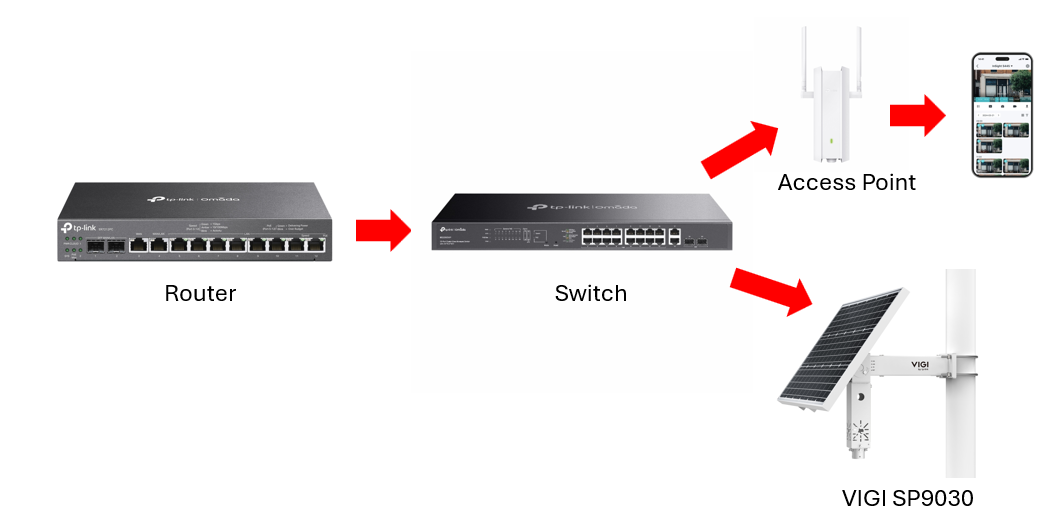
1단계. 스마트폰을 무선 네트워크에 연결합니다.
참고: 액세스 포인트를 네트워크에 연결하는 것을 고려할 수 있습니다.
2단계. 설치가 완료되면 TP-Link ID로 앱에 로그인합니다.
3단계. 홈 페이지에서 디바이스 추가 버튼을 누르고 적절한 방법을 선택하여 디바이스를 추가하세요. QR 코드 스캔, 자동 검색 또는 수동 추가 중 하나를 선택할 수 있습니다. 이 예에서는 데모를 위해 QR 코드 스캔을 선택했습니다.
_20250831110727u.png)
참고: QR 코드를 스캔하는 동안 휴대폰이 모바일 데이터에 연결되어 있을 수 있습니다. 자동 검색은 휴대폰이 솔라 시스템 컨트롤러로 브로드캐스트 도메인(VLAN)에 연결되어 있는 경우에 작동합니다. 수동으로 IP를 통해 추가하려면 동일한 네트워크 또는 다른 네트워크에 있는 휴대폰의 네트워크에서 장치에 액세스할 수 있어야 합니다.
4단계. 앱에서 디바이스의 비밀번호를 설정하고 전원이 켜져 있고 네트워크에 연결되어 있는지 확인하라는 메시지가 표시됩니다. 단계를 따르고 다음 버튼을 눌러 설정을 계속할 수 있습니다.
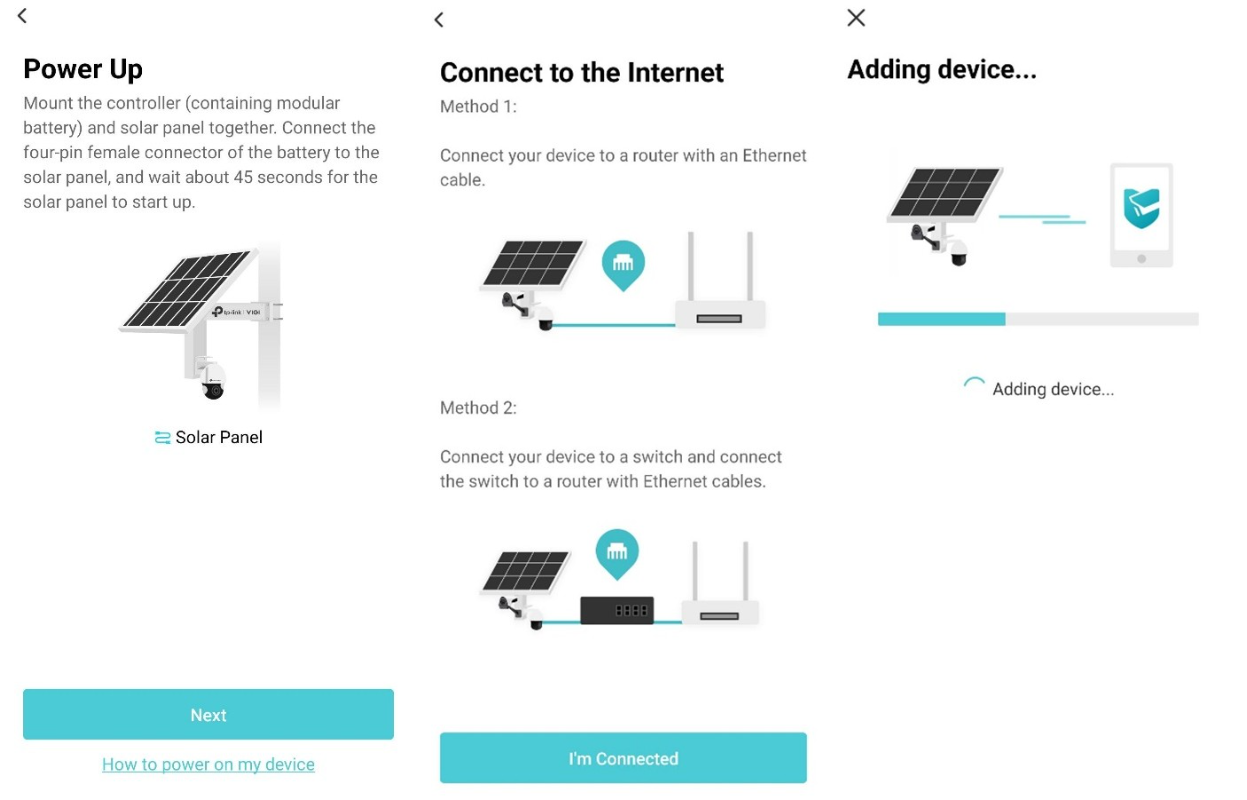
참고: 추가하기 전에 태양광 컨트롤러에 전원이 공급되고 DHCP 서버로부터 IP 주소를 수신하는지 확인하세요.
5단계. 앱이 태양광 컨트롤러와 통신을 시작하면 이 특정 컨트롤러의 이름을 묻고(직접 이름을 입력하고 제안된 이름 중 하나를 누를 수 있음), 그에 따라 시간대를 조정한 후 다음 버튼을 누릅니다.
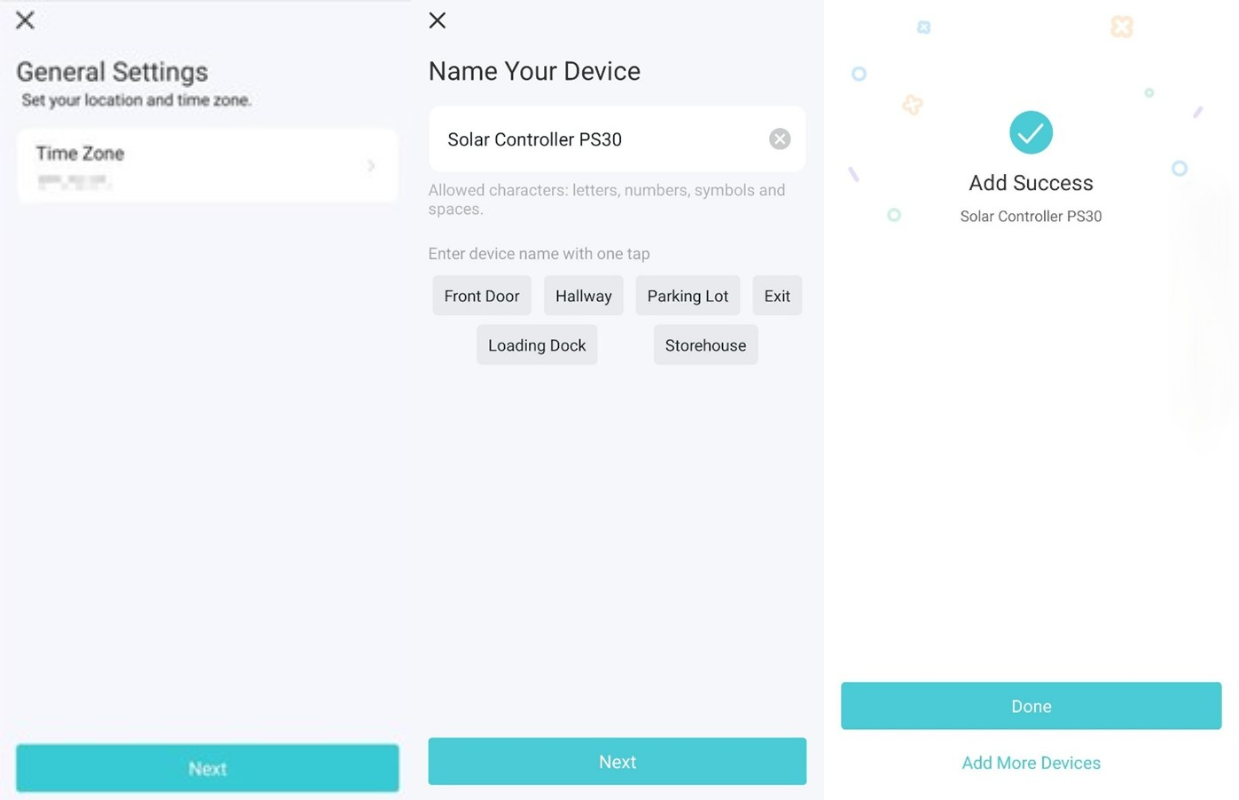
6단계. 태양광 컨트롤러가 장치 목록에 온라인 상태로 표시됩니다. 이 버튼을 눌러 전원 통계를 확인하고 필요한 경우 설정을 조정할 수 있습니다.
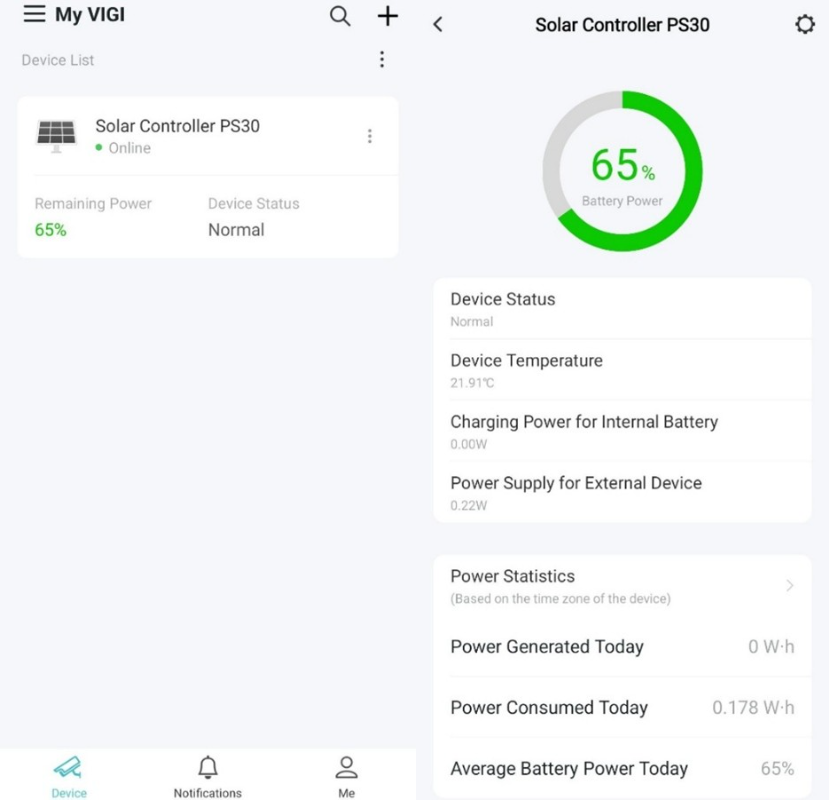
시나리오 2: VIGI config tool 사용
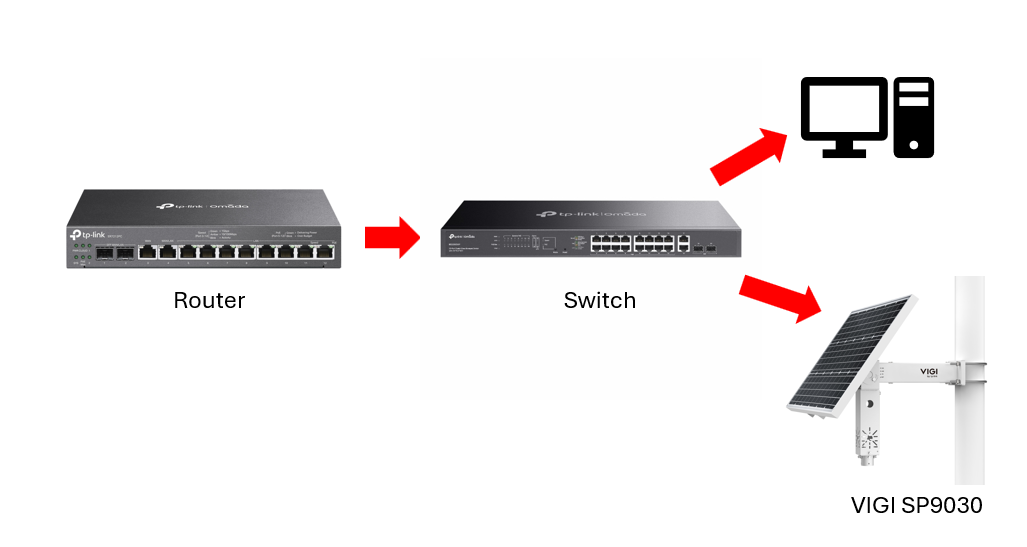
1단계. 태양광 컨트롤러와 동일한 네트워크에 연결된 컴퓨터에 VIGI 구성 도구를 설치합니다. 아래 링크(https://www.vigi.com/support/download/vigi-config-tool/)에서 VIGI 구성 도구를 다운로드할 수 있습니다.
2단계. VIGI 구성 도구가 설치되고 열리면 네트워크에 있는 모든 VIGI 장치를 자동으로 감지합니다. 아래 스크린샷과 같이 원하는 장치(이 경우 VIGI PS30)를 선택한 후 초기화 버튼을 누릅니다.
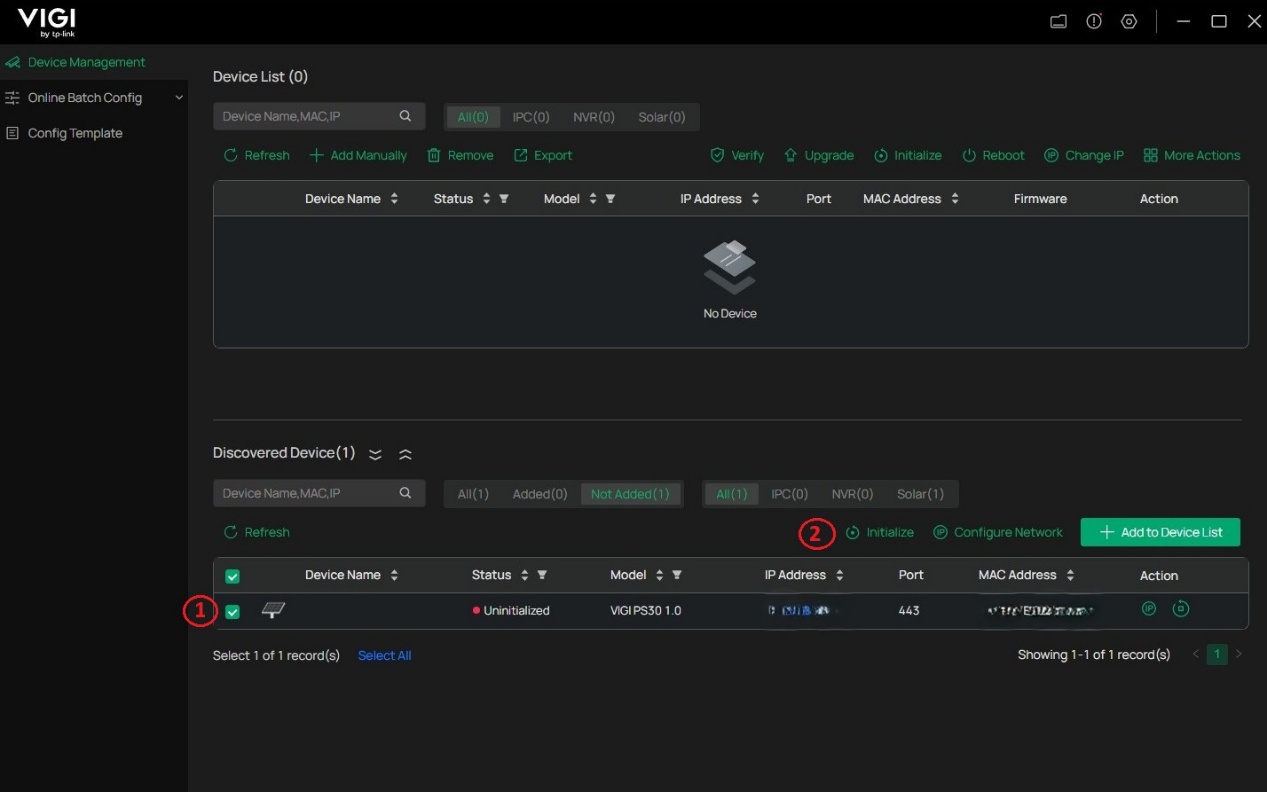
3단계. 다음으로 태양광 컨트롤러 PS30의 로그인 비밀번호를 설정합니다(기본적으로 로그인 이름은 'admin'으로 설정되어 있습니다). 또한 비밀번호를 재설정해야 할 경우 사용할 이메일 주소를 추가합니다.
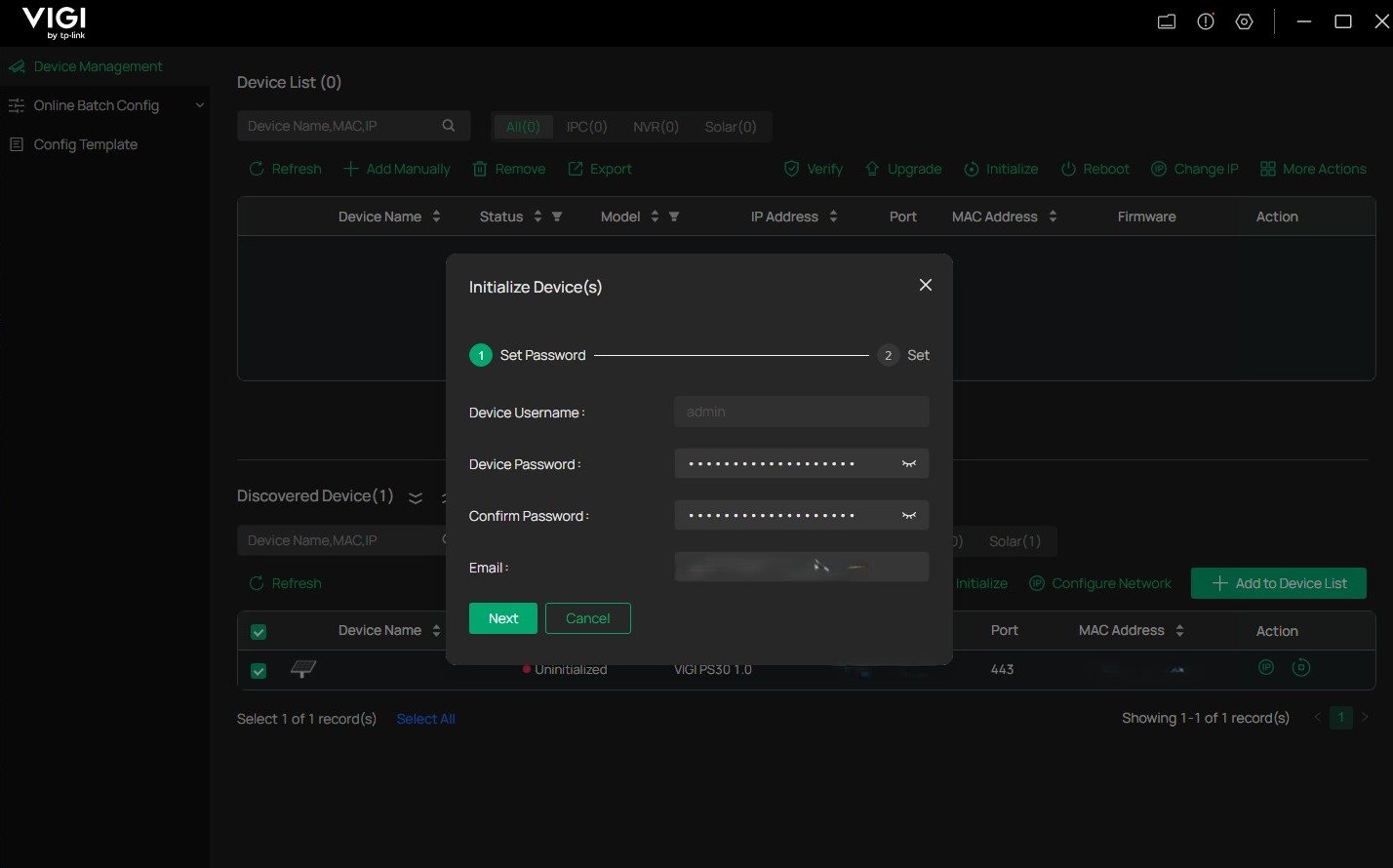
4단계. 해당 지역과 시간대를 선택하여 설정을 완료하세요. 설정이 완료되면 아래 스크린샷과 같이 결과가 성공했음을 나타내는 메시지가 표시됩니다.

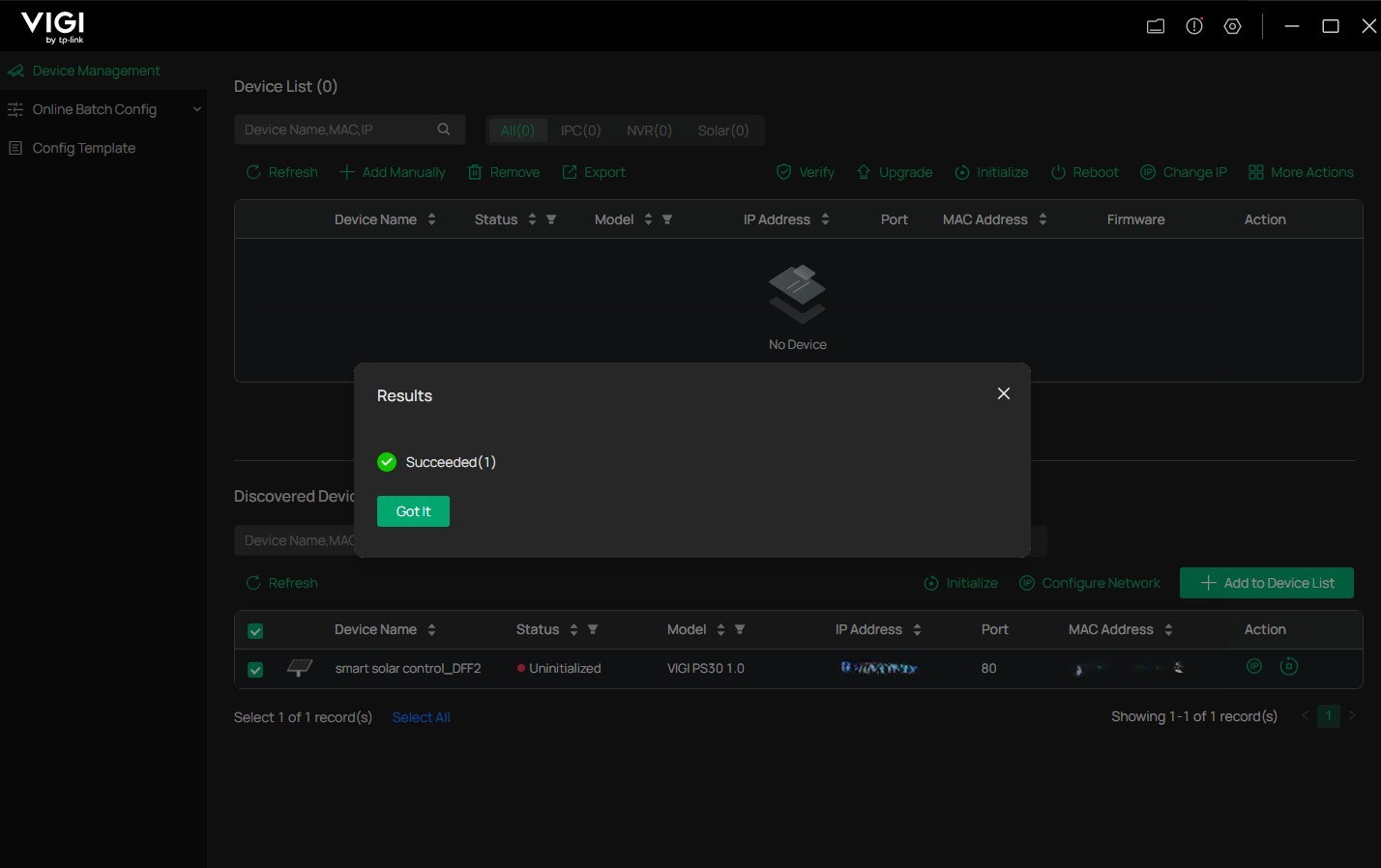
5단계. 장치를 선택하고 "장치 목록에 추가" 버튼을 누른 다음 장치의 비밀번호를 입력하여 VIGI PS30을 장치 목록에 추가하기 시작합니다. 이렇게 하면 VIGI 구성 도구 창에서 디바이스가 디바이스 목록의 맨 위로 이동합니다.
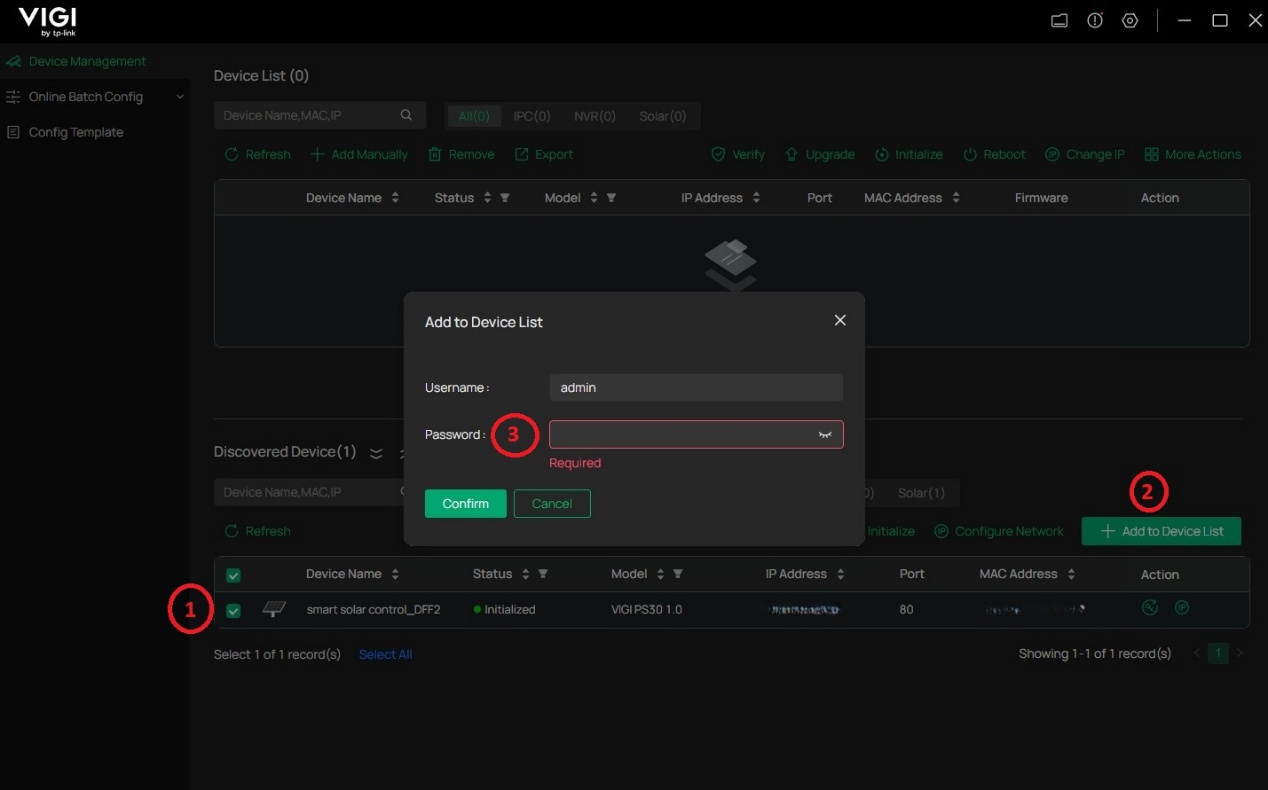
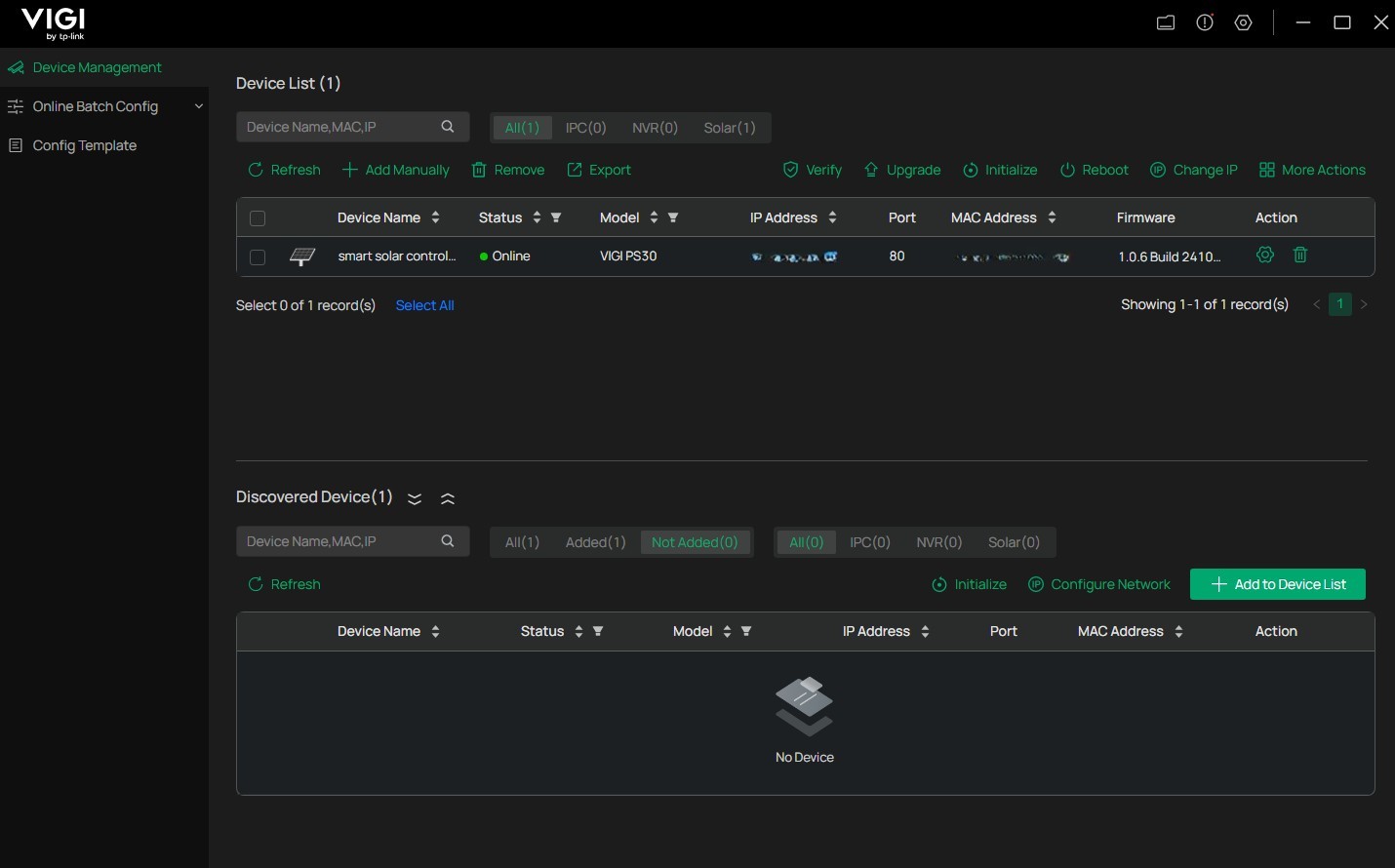
6단계. 동작 열 아래에 있는 기어 버튼을 누르면 VIGI 카메라에 공급되는 전원을 모니터링하고, 장치 이름과 시간대를 조정하고, 타이머를 예약하여 카메라를 켜거나 끄고, 태양광 컨트롤러를 재부팅할 수 있습니다.
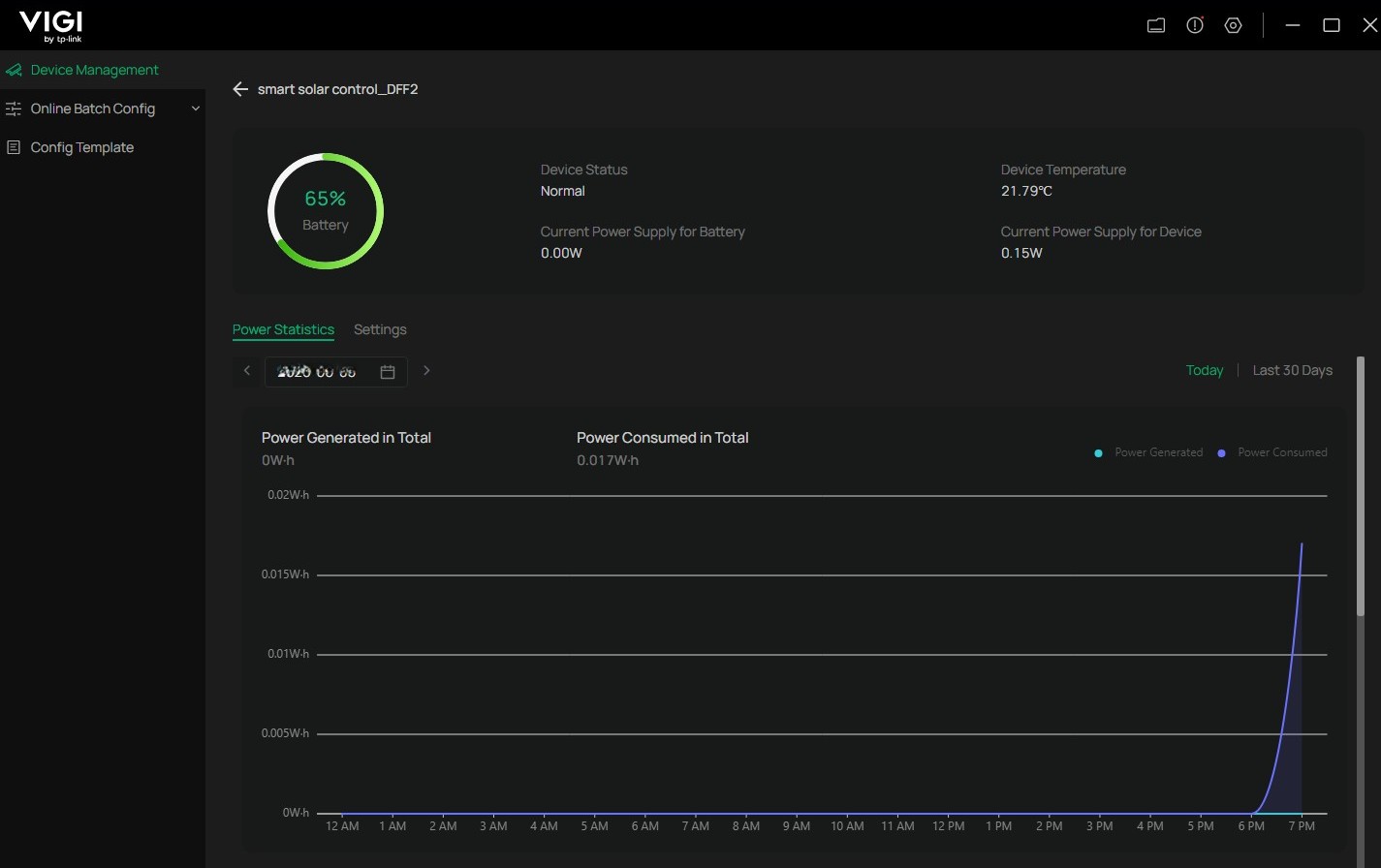
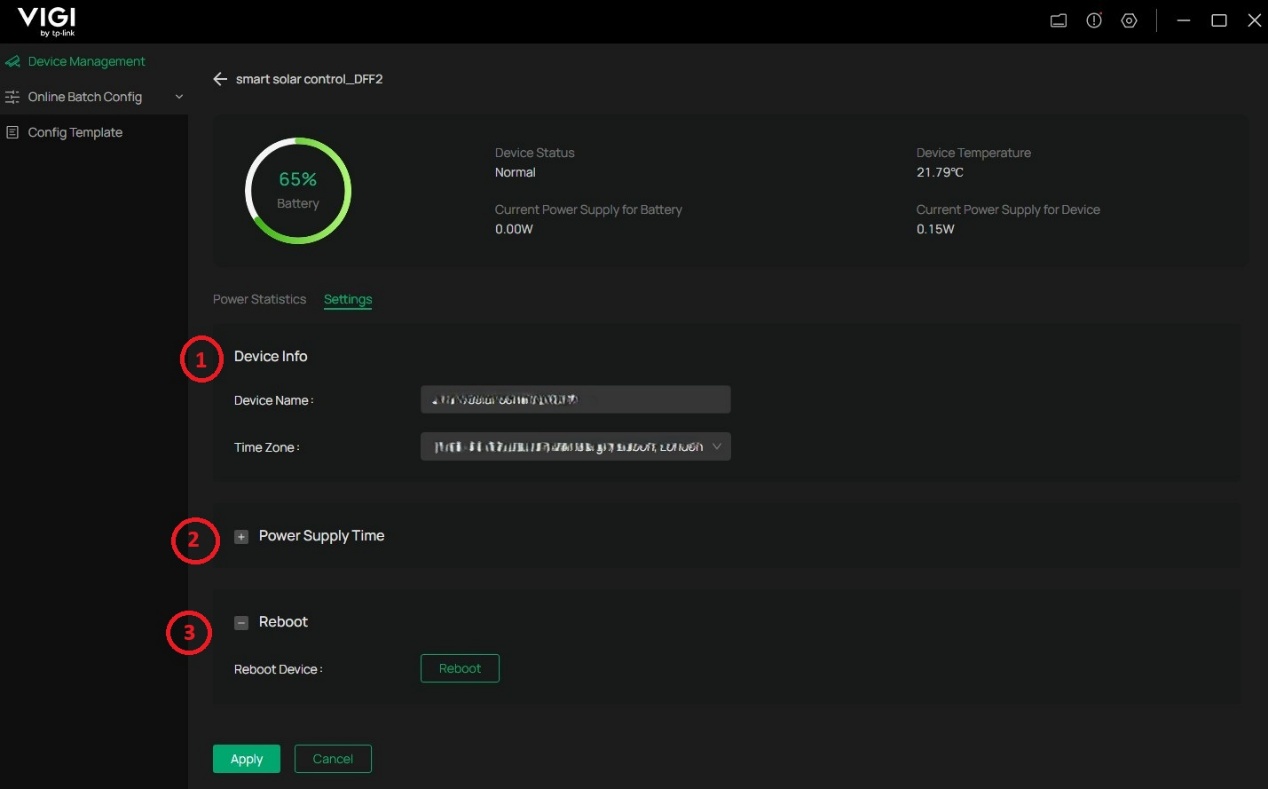
시나리오 3: VIGI 클라우드 VMS 사용
1단계. TP-Link ID로 VIGI Cloud VMS https://vms.tplinkcloud.com/ 에 로그인합니다.
2단계. 조직에서 만든 사이트를 선택(또는 새 사이트 만들기)합니다.
3단계. 추가 버튼을 눌러 태양계 컨트롤러 추가를 시작합니다.
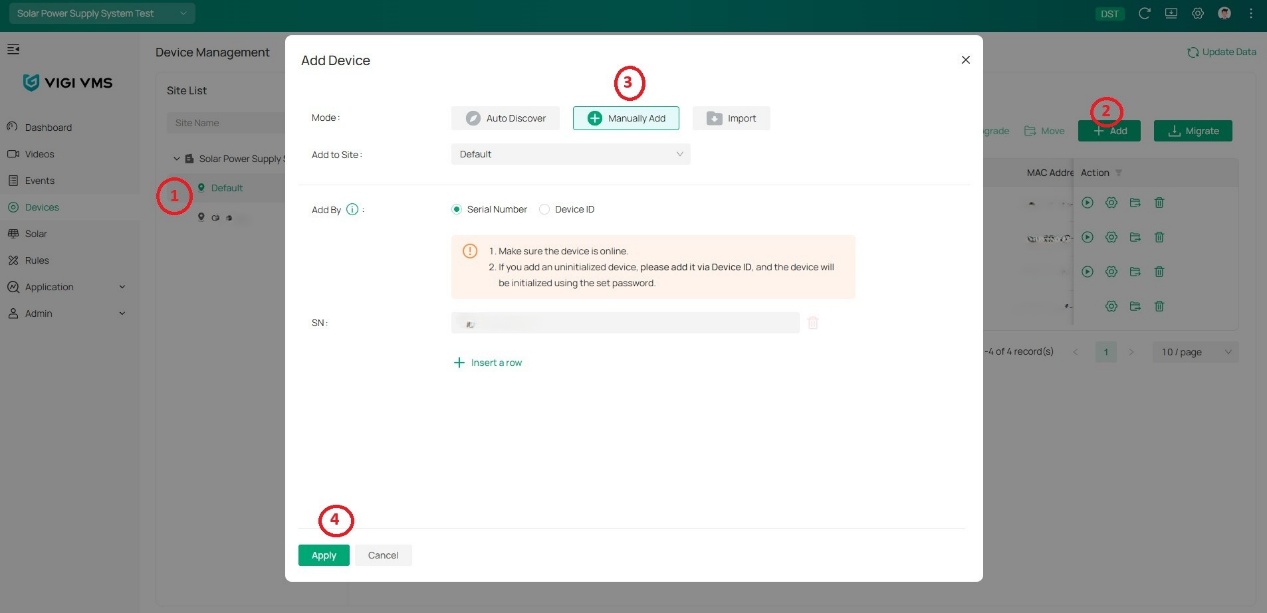
4단계. 장치를 추가할 적절한 방식을 선택하세요. 자동 검색, 수동 추가 또는 파일 가져오기를 선택할 수 있습니다. 이 예시에서는 데모를 위해 수동 추가 방법을 사용했습니다.
참고: 자동 검색은 VIGI Cloud VMS에 액세스하는 데 사용되는 컴퓨터가 태양광 시스템 컨트롤러와 동일한 네트워크에 연결되어 있는 경우 작동합니다.
5단계. 일련번호 또는 장치 ID를 입력하고(일련번호와 장치 ID는 장치 라벨에 인쇄되어 있습니다) 추가 버튼을 누릅니다.
6단계. 장치 추가에 성공했음을 확인하는 창이 나타납니다.
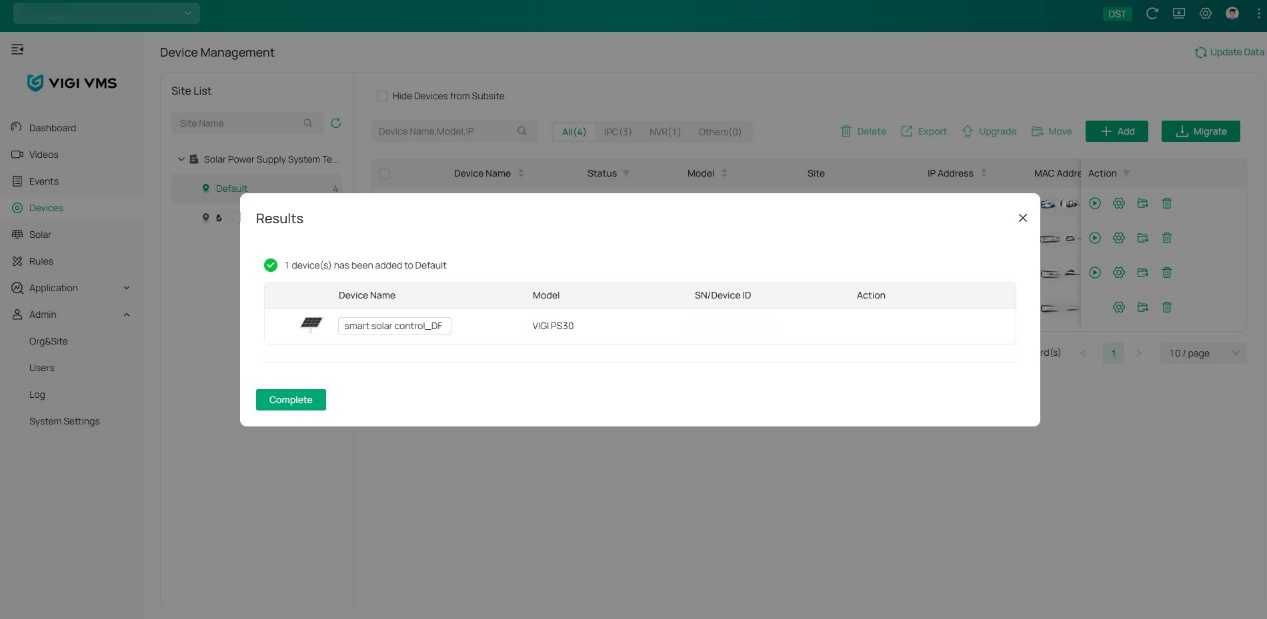
결론
VIGI 앱 또는 VIGI 구성 도구를 사용하여 태양광 컨트롤러를 설정하고 전력 소비를 모니터링할 수 있을 뿐만 아니라 재부팅 및 공장 초기화와 같은 기본적인 문제 해결 작업을 수행할 수 있습니다.
해당 제품의 설명서를 다운로드 센터에서 다운로드하여 각 기능 및 설정에 대한 자세한 내용을 확인할 수 있습니다.
QA
Q1. VIGI 툴이 태양광 컨트롤러를 발견하지 못하면 어떻게 하나요?
A1. 태양광 컨트롤러의 SYS, LAN 및 BAT 표시등이 켜져 있는지 확인하세요. 설정에 사용되는 장치(휴대폰 또는 컴퓨터)가 동일한 네트워크에 연결되어 있습니다.
Q2. 배터리가 부족할 때 알림을 받을 수 있나요?
A2. 태양광 시스템 컨트롤러가 개인용 "My VIGI" 또는 조직용으로 추가되었는지 여부에 관계없이 VIGI 앱에서 알림을 받을 수 있습니다.
Q3. VIGI 앱은 기본적인 문제 해결을 위해 어떤 조치를 제공하나요?
A3. 태양광 컨트롤러를 선택한 후 설정 버튼(오른쪽 상단의 톱니바퀴 버튼)을 눌러 로드 재시작(이 기능을 사용하면 IP 카메라 등 연결된 장치의 전원을 껐다 켜서 오프라인 상태가 될 경우 복구할 수 있음), 펌웨어 업그레이드, 재부팅, 재설정 또는 장치 비밀번호 변경 등의 추가 작업을 수행할 수 있습니다.
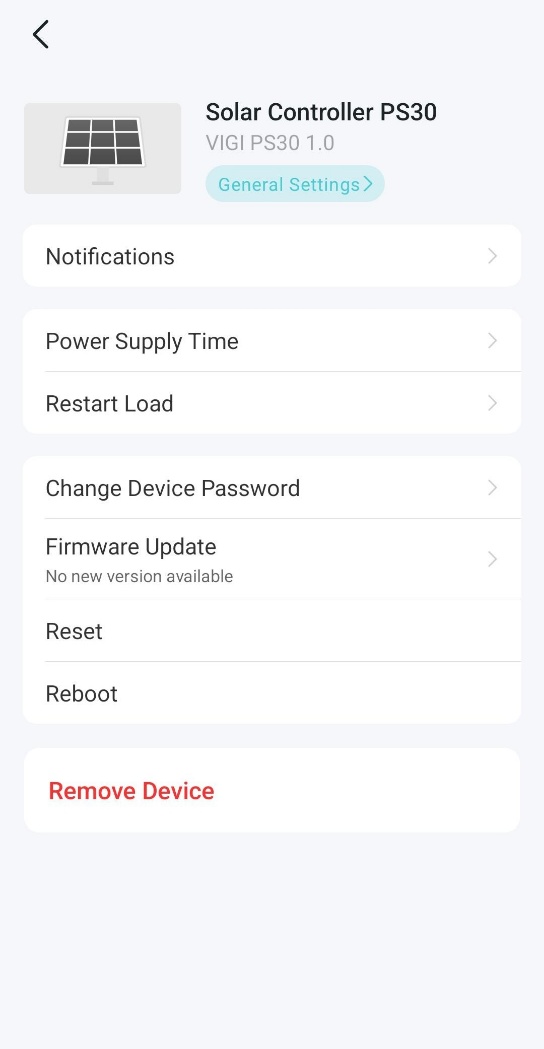
Q4. VIGI 구성 도구는 기본 문제 해결을 위해 어떤 작업을 제공하나요?
A4. 추가 작업 목록을 클릭하면 태양광 컨트롤러를 공장 초기화, 비밀번호 변경, 설정 재설정(네트워크 설정 재설정 없이), NTP 서버 설정, 원격 모니터링을 위해 VIGI 클라우드 VMS에 추가할 수 있습니다.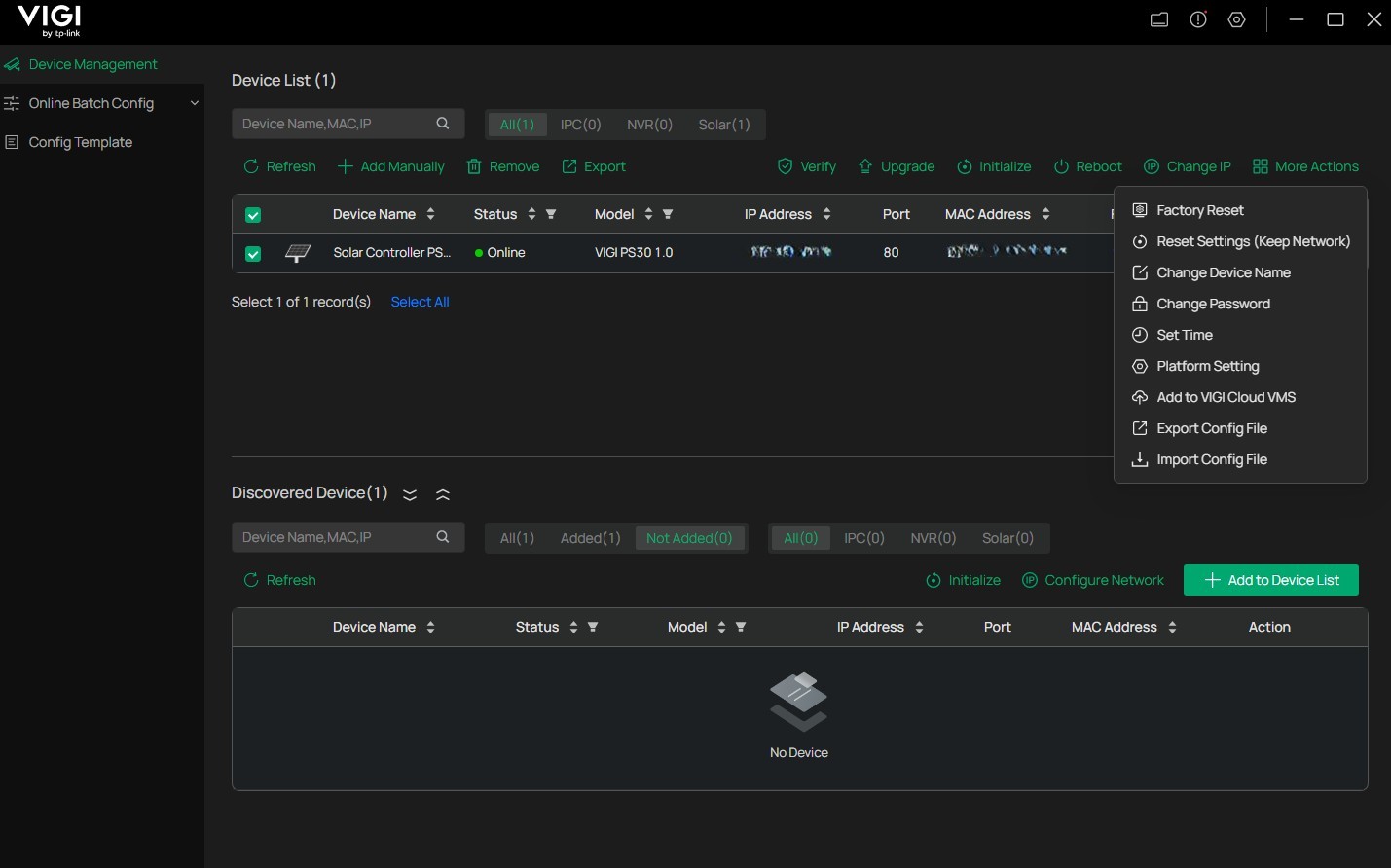
이 문서에는 기계 번역이 적용되었으며, 정확한 내용을 확인하려면 원본 영문 문서를 참고하시기 바랍니다.
해당 FAQ가 유용했나요?
여러분의 의견은 사이트 개선을 위해 소중하게 사용됩니다.

